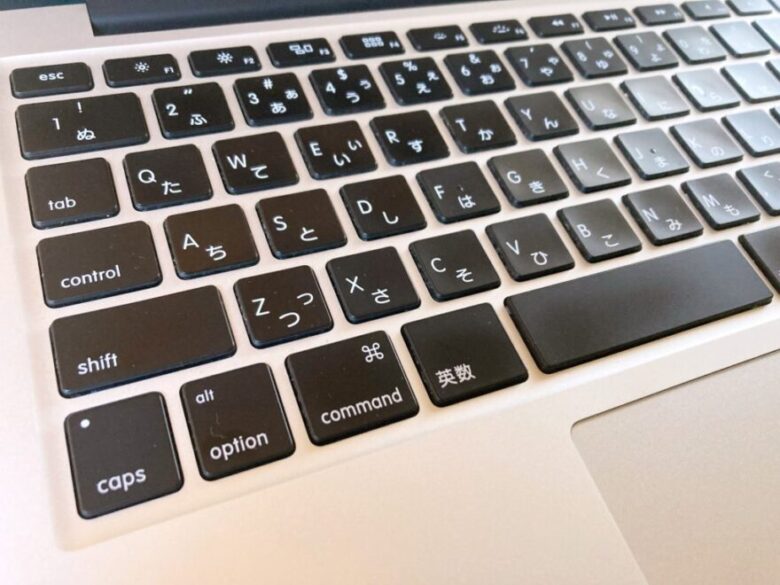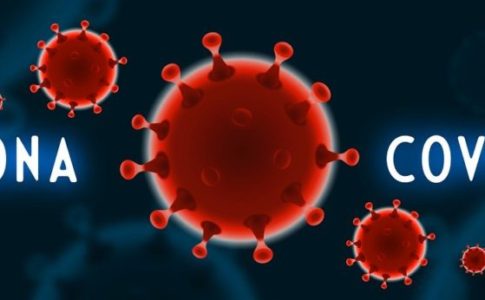今回はMacパソコンでの英語の大文字・小文字変換方法をお伝えします。
意外と知られてない(?)便利なテクニックもご紹介します。
文字の変換方法で悩まれていた方は参考にしてください。
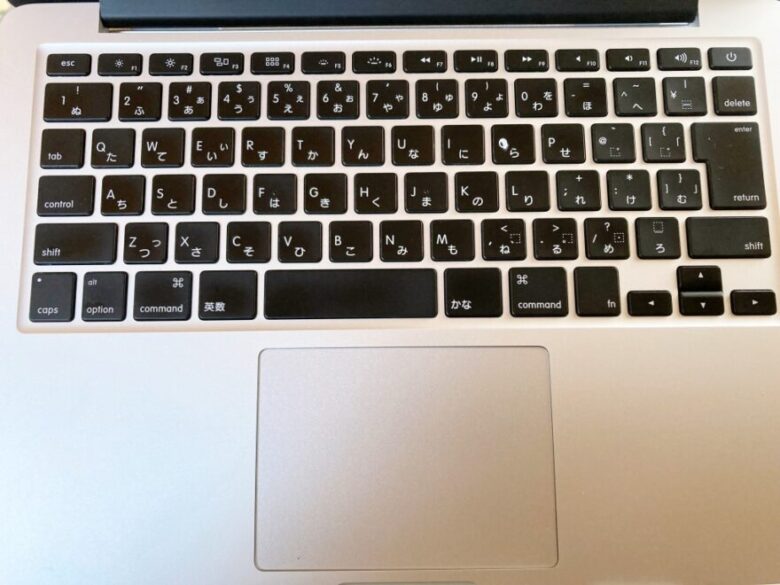
こちらはMac Book Proのキーボート↑
このキーボード配列をもとに説明していきます。
英語大文字が戻らない
まずは英語大文字が戻らない時の対処法。
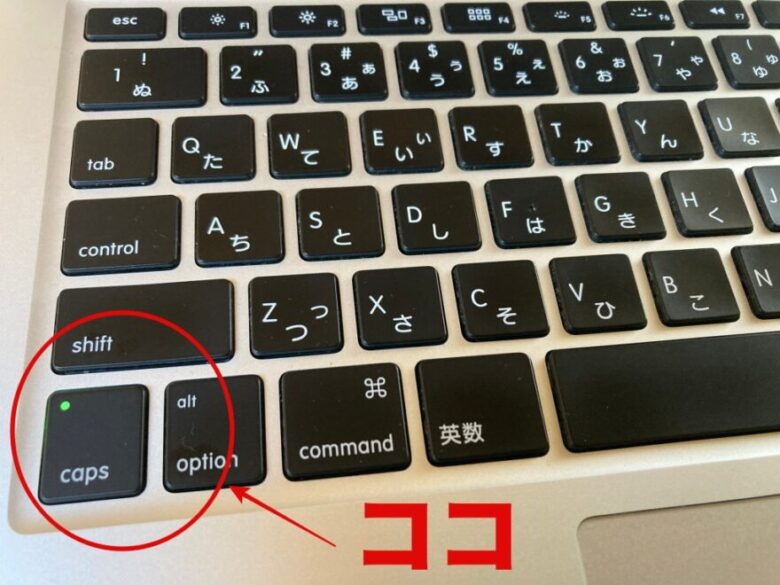
英語大文字になる原因はcaps lockがかかっている場合がほとんどです。
Macの場合、capsが動作しているならば写真のようにグリーンのランプがついています。
このcapsボタンを押す(グリーンのライトが消える)と小文字に戻ります。
英語大文字にしたい場合
逆に大文字にしたい場合は、capsボタンを押しましょう。
がしかし、capsボタンを使った大文字には難点が。
それは全ての文字が大文字になってしまうこと。
例えば、「Book」と入力したくてもcapsが作動していると「BOOK」のように全てが大文字になってしまいます。
このような場合、一度capsをオフ(小文字にした状態)にして、大文字にしたい箇所だけ「shift」ボタンを押しながら入力しましょう。
例えば、大文字「B」にしたければ「shift」ボタンを押したまま「B」のキーボードを入力しましょう。
小文字にしたい箇所は、そのまま入力すれば良いだけです。
一瞬で日本語→英語変換
ここからは便利な英語変換方法をお伝えします。
意外と知られてない(?)らしく、このテクニックを伝えるといつも驚かれます。
日本語から英語へ変換する際、皆さんはどうしていますか?
おそらく多くの人が「英数」ボタンを押して入力変換しているかと思います。
これでも大丈夫ないのですが、問題は文字を書いている途中に英語変換したい時。
例えば、「mac」と英語で入力したかったのに、日本語入力になっていて「まc」と表記された時は絶望的な気持ちになります。
このような時、入力途中でもあるボタンをダブルクリックすれば英語へと変換できます。
それは前述の「英数」ボタンのダブルクリック。
試しに日本語で「まc」と入力し、「英数」ボタンをダブルクリックしてください。
見事、入力途中でも英語へと変換され「mac」と表記されます。
まとめ
以上、Macパソコンを使った大文字・小文字への変換方法でした。
大文字から小文字に変換できないという方は、capsボタンがグリーンになってないか確かめてください。
「英数」ボタンのダブルクリックによる英語変換は、かなり便利なので覚えておいてください。